如何清理iCloud储存空间,解决办法都在这!
随着iPhone、iPad和Mac的普及,iCloud已成为我们数字生活的核心存储空间。然而,5GB的免费空间对于大多数用户来说远远不够,当您看到"iCloud存储空间已满"的警告时,是否感到困扰?本文将为您提供全面的解决方案,教您如何清理iCloud储存空间。
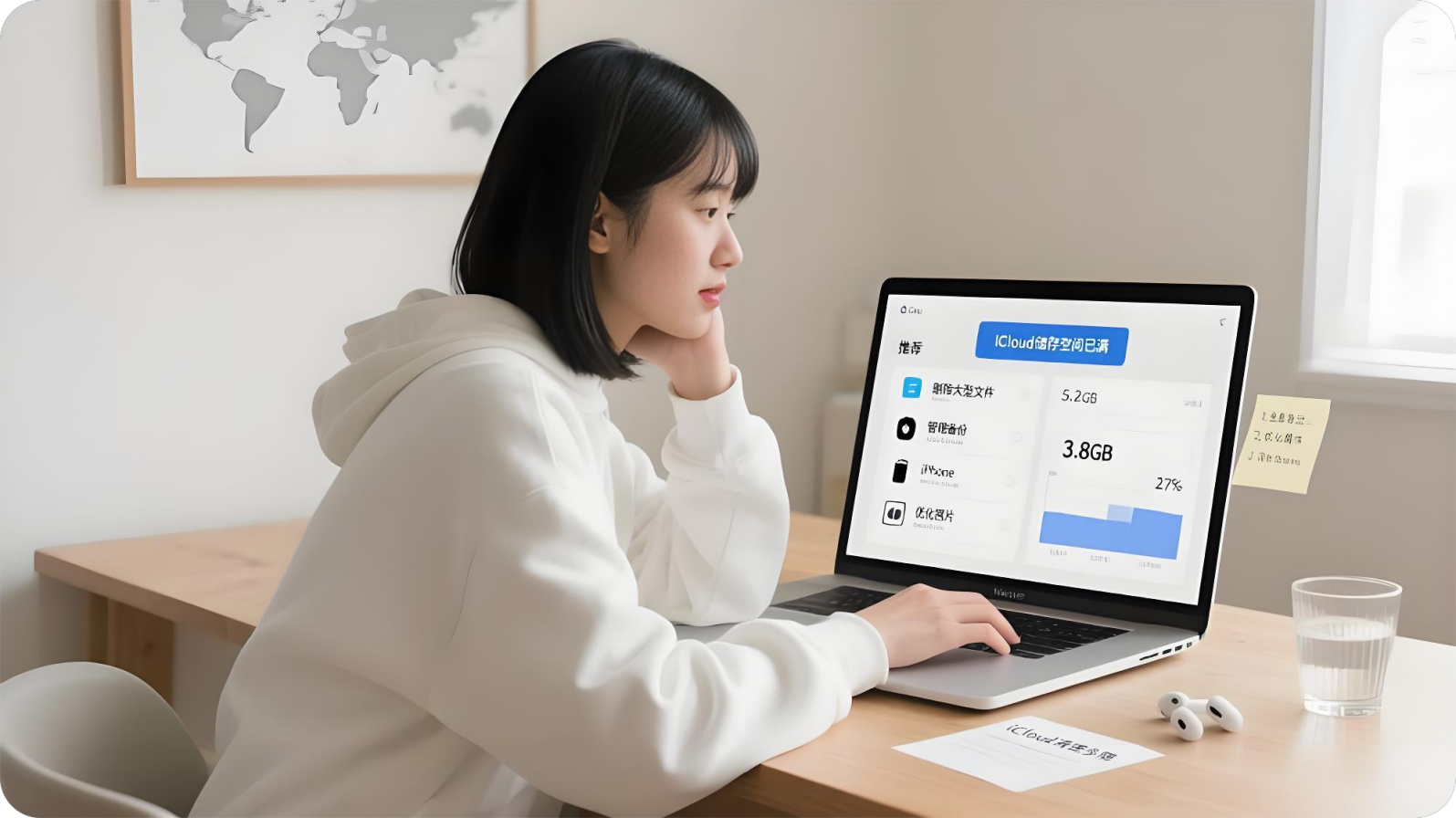
一、为什么iCloud空间总是不够用?
iCloud储存空间不足是数百万苹果用户面临的共同问题。要理解如何清理iCloud储存空间,首先需要了解空间被占用的主要原因:
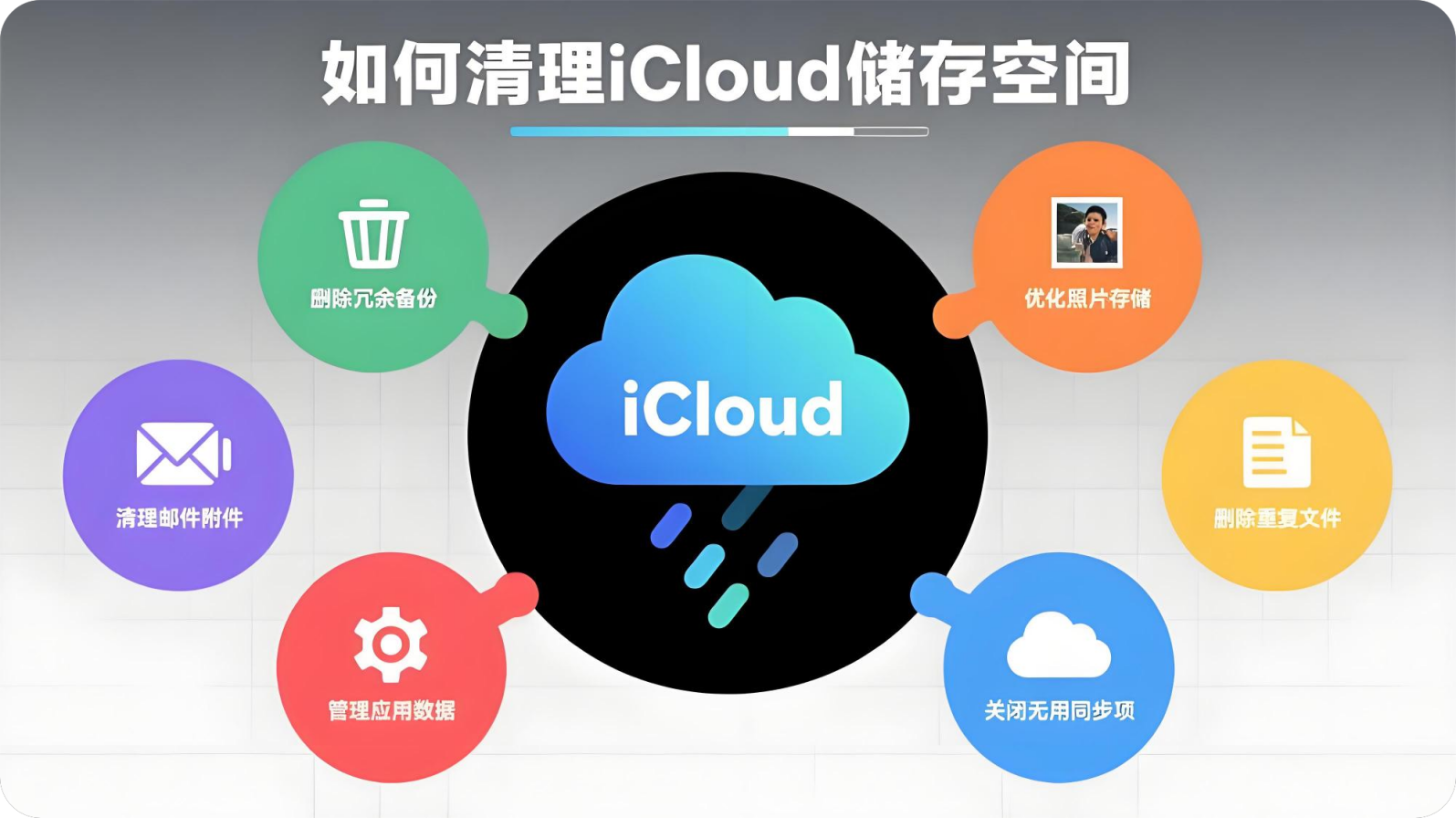
主要空间占用者:
• 照片与视频:特别是4K视频和高分辨率照片
• 设备备份:包含应用数据、设置和消息
• 邮件附件:尤其是大尺寸附件
• iCloud Drive文档:各类文件存储
• 消息附件:图片、视频和文件
了解这些空间占用者后,我们就可以有针对性地进行清理。那么具体如何清理iCloud储存空间呢?下面将分步骤介绍。
二、手动清理iCloud储存空间的详细步骤
苹果提供了多种内置工具来帮助用户管理iCloud空间。以下是具体的操作指南:
1. 管理照片和视频
打开iPhone的照片应用 → 进入"相簿" → 选择"最近删除"并清空。删除不需要的照片和视频后,记得清空"最近删除"相册才能真正释放空间。
2. 优化设备备份
前往设置 → [您的名字] → iCloud → "管理储存空间" → "备份"。选择不再需要的设备备份和关闭不常用App的备份功能。
3. 清理iCloud Drive
打开文件App → 浏览 → iCloud Drive。长按不需要的文件或文件夹选择删除。苹果iCloud储存空间怎么清理?这是最直接的方法之一。
通过以上步骤,您可以初步释放一些空间。但如果您需要更深入的清理,了解如何清理iCloud储存空间的进阶方法就非常重要了。
三、使用专业工具高效清理iCloud空间
对于需要更全面清理的用户,专业工具如CleanMyMac提供了强大的解决方案。下面介绍它如何帮助您解决iCloud怎么清理储存空间的问题:
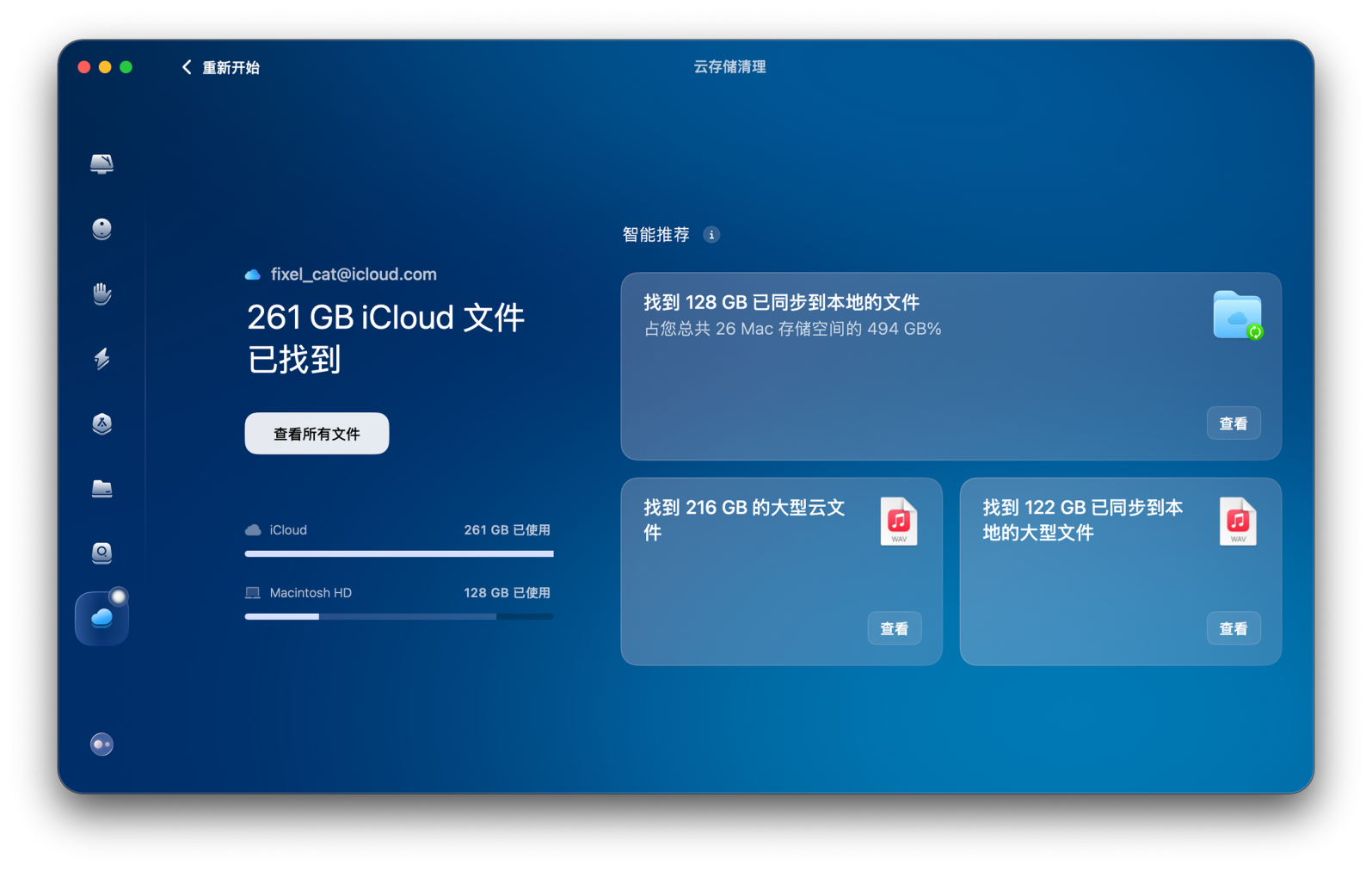
CleanMyMac云盘清理功能详解
• 简单连接: 用户连接iCloud账户后,CleanMyMac会请求必要的访问权限,确保安全连接。
• 全面扫描: 运行云存储扫描,分析所有文件类型和大小,识别空间占用情况。
• 快速清理: 一键删除大型和旧文件,特别适合紧急需要释放空间的情况。
• 深度审查: 提供详细的存储数据分析,让用户可以手动选择删除特定文件或文件夹。
CleanMyMac的优势:
• 支持iCloud、OneDrive和Google Drive三种云存储
• 可选择完全删除或仅从云端/本地删除
• 直观的可视化界面展示存储分布
• 批量操作节省大量时间
使用CleanMyMac清理iCloud储存空间不仅高效,而且安全可靠,特别适合需要彻底清理又不熟悉技术细节的用户。
四、优化iCloud空间使用的专业技巧
除了直接删除文件,您还可以通过以下方法优化iCloud空间使用:
l 管理消息存储: 前往设置 → 通用 → iPhone存储空间 → 信息,删除大型附件和旧对话。
l 审查邮件附件: 定期清理邮件App中的大附件,特别是那些不再需要的文件。
l 选择性同步: 在iCloud设置中,关闭不需要同步的App数据,如不常用的游戏存档。
这些方法结合使用,您将彻底掌握如何清理iCloud储存空间的技巧,避免频繁出现空间不足的警告。
五、预防iCloud空间不足的长期策略
与其等到空间不足才匆忙清理,不如采取预防措施:
1. 定期检查
每月检查一次iCloud存储情况,设置提醒避免空间不足。
2. 存储方案升级
考虑升级iCloud+计划(50GB/月仅¥6)满足长期需求。
通过建立良好的存储管理习惯,清理iCloud储存空间将成为您数字生活的常规维护而非紧急任务。通过本文的全面指南,您已经掌握了如何清理iCloud储存空间的各种方法。无论选择手动清理还是使用专业工具,定期维护您的iCloud空间将确保所有苹果设备顺畅运行。






